Page 1

SPC530NC
Инструкции по использованию
Page 2
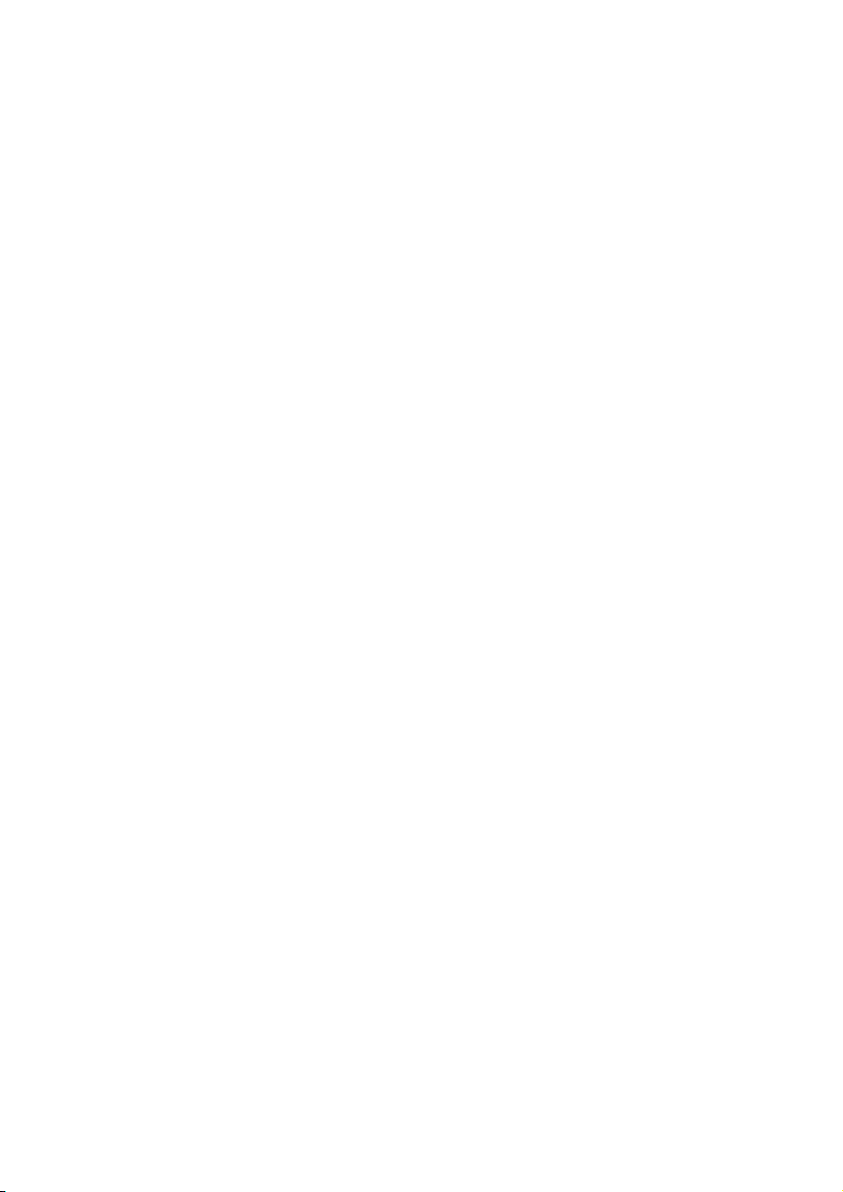
2
Page 3
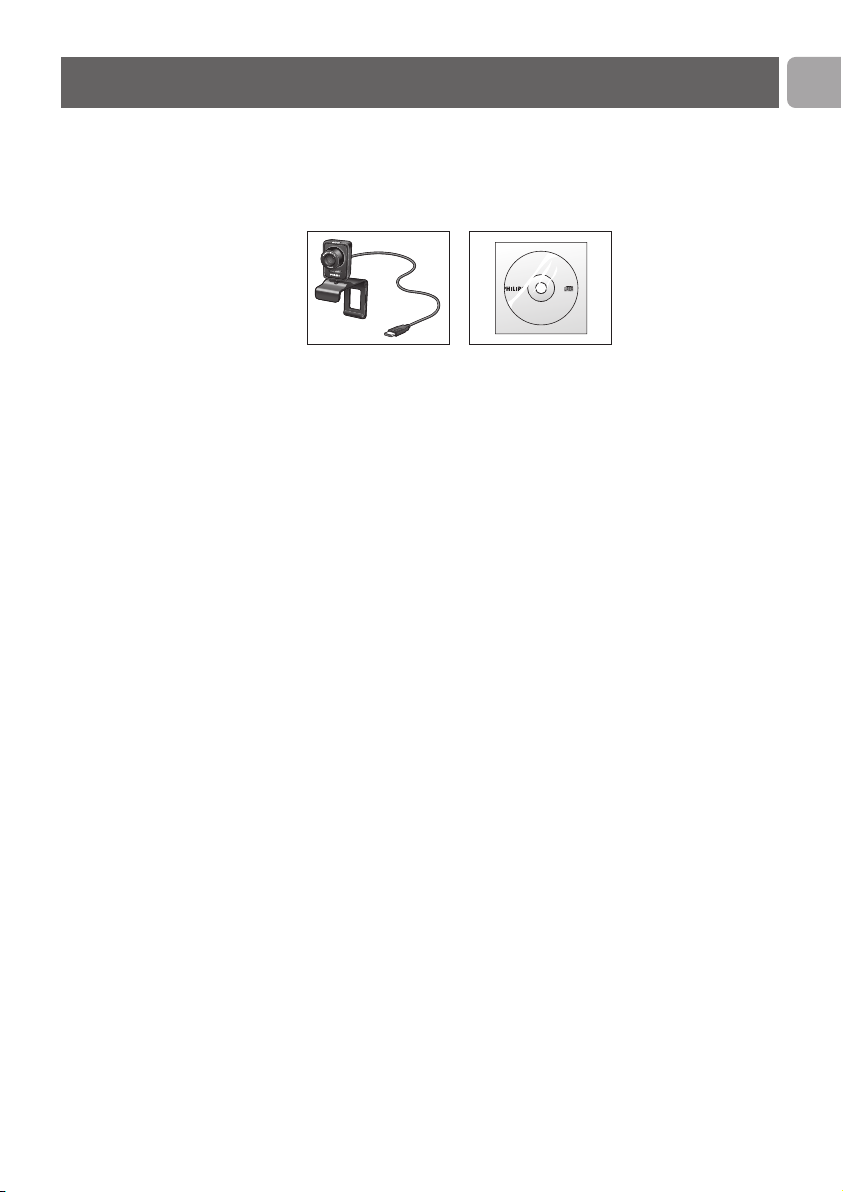
Пожалуйста, проверьте наличие в коробке с устройством
Philips SPC530NC следующих компонент. Они поставляются
для того, чтобы облегчить вам установку и использование
устройств Philips SPC530NC.
Веб-камера Philips Установочный
SPC530NC CD-ROM с руководством
SPC 530 NC
Installation CD v.1.00
9082 100 03367
Что в коробке?
RU
3
Page 4
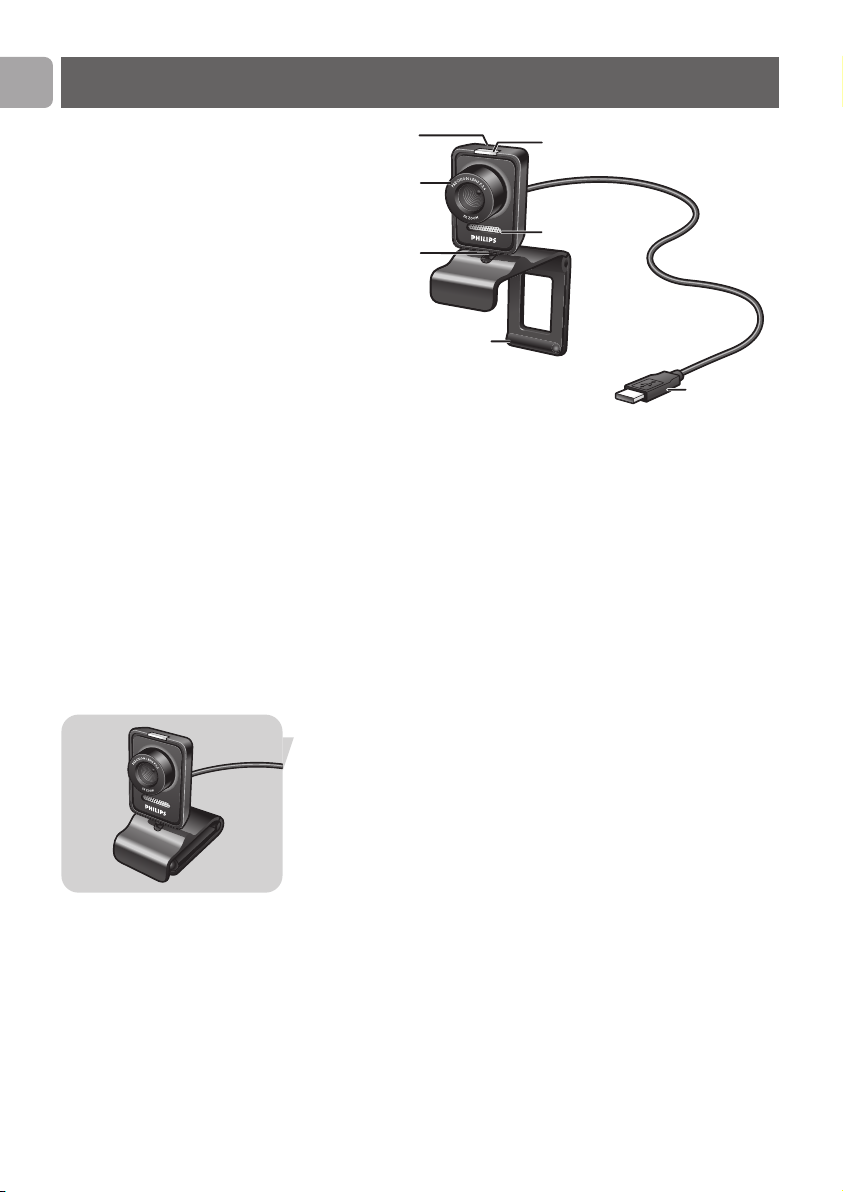
1 Кнопка для фотосъемки
Позволяет фотографировать без использования мыши.
2
Фокусировочное кольцо
Для ручной фокусировки объектива.
3
Поворотная опора
Для ручного изменения вертикального угла установки вебкамеры.
4
Держатель с резиновыми упорами/подставка для
камеры
Для крепления веб-камеры к монитору ПК (плоской панели)
или экрану ноутбука.
Держатель можно сложить при установке веб-камеры на
столе или (большом) мониторе настольного компьютера.
5 Разъем USB
Для подключения веб-камеры к порту USB ноутбука или
настольного ПК.
Веб-камера получает питание от ноутбука или настольного
ПК при подключении к порту USB.
6
Цифровой микрофон
Для добавления голоса и звука при видеосвязи и записи
видео.
7
Индикатор питания
Горит синим цветом, когда веб-камера работает.
Описание функций
RU
4
2
5
6
7
3
4
1
Page 5
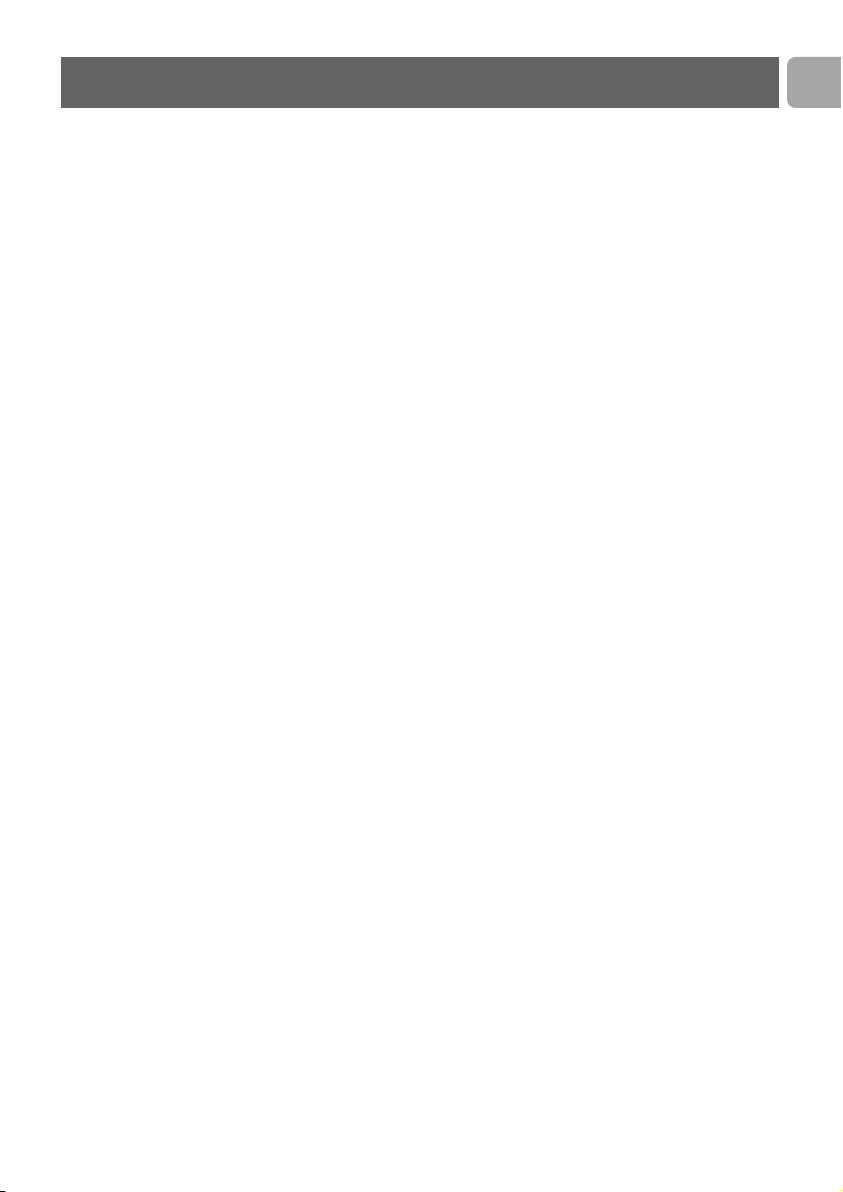
3 Что в коробке?
4 Описание функций
5 Содержание
6 Введение
7 Что вам следует знать
7 Меры предосторожности
7 Авторские права
8 Установка
8 Установка программного обеспечения для веб-камеры
10 Подключение веб-камеры к вашему ПК/ноутбуку
11 Установки веб-камеры
11 Общие установки
12 Установки изображения
15 Установки звука
16 Установки функций
17 Управление веб-камерой
17 Выбор вашей веб-камеры
18 Создание фотографий / видеозаписей
19 Мгновенный обмен сообщениями и интернет-телефония
(видеочат, видеотелефония и VoIP)
20 Технические характеристики
21 Важная информация
21 Правовая информация
21 Соответствие требованиям FCC
22 Информация об охране окружающей среды
22 Системные требования
22 Отказ от гарантии на П/О
22 Ограничения возмещения ущерба
23 Ответы на часто задаваемые вопросы (ЧЗВ)
23 Как можно настроить качество изображения?
25 Микрофон веб-камеры или гарнитуры Philips не работает
(работает плохо). Что делать?
26 Использование веб-камеры Philips замедляет работу
компьютера / портативного компьютера. Что делать?
27 Как сбросить настройки веб-камеры Philips к заводским
настройкам по умолчанию?
Содержание
RU
5
Page 6
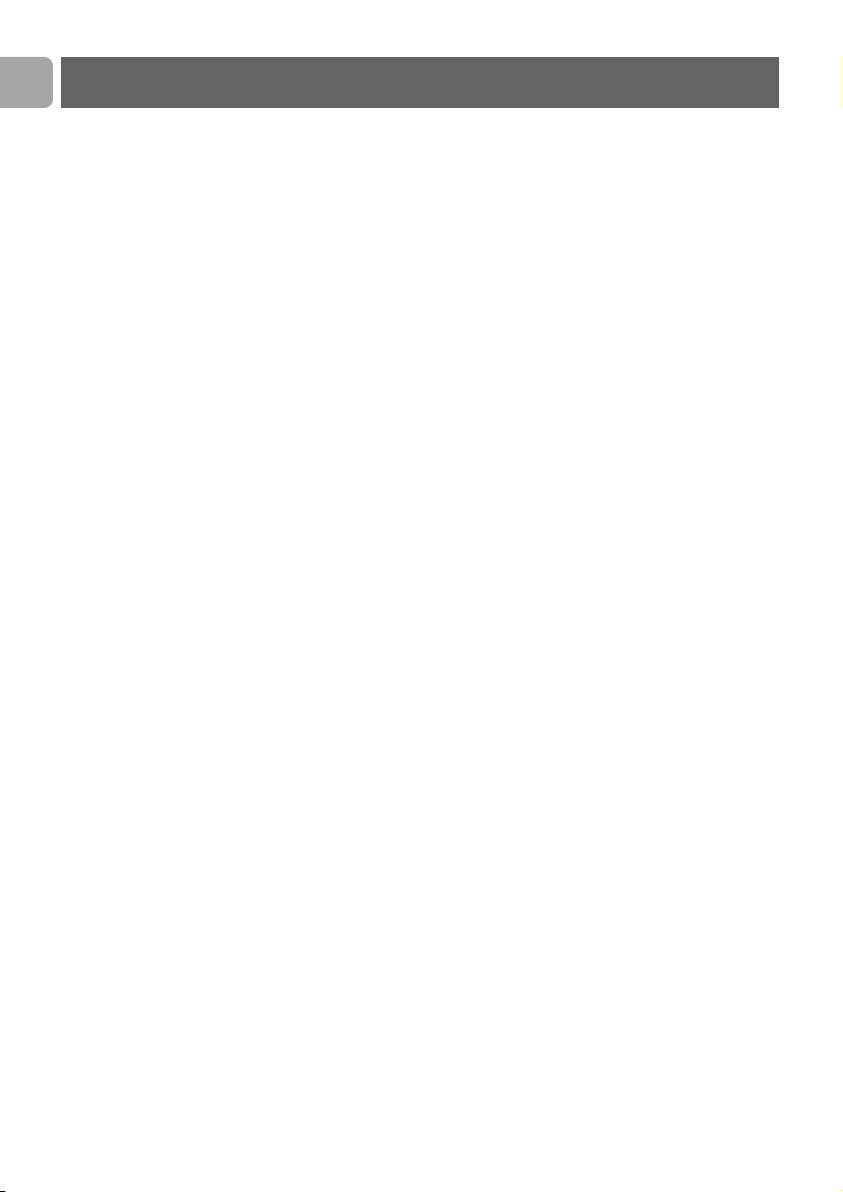
Веб-камера Philips SPC530NC, которую вы только что купили,
изготовлена в соответствии с высочайшими стандартами
качества. Вы сможете использовать ее без проблем много лет.
Веб-камера SPC530NC создает превосходные изображения с
яркими цветами. !
После установки новую веб-камеру можно использовать для
разных приложений, таких как:
• Видео: используйте веб-камеру Philips SPC530NC для
видеочата и видеотелефонии. Веб-камера работает со
Skype, Windows
®
Live Messenger,Yahoo! Messenger,AOL
Messenger, QQ и другими бесплатными услугами
мгновенного обмена сообщениями и VoIP (Voice over
Internet Protocol);
• Электронная видеопочта / запись видео: создавайте
собственные видеопрезентации, видеопочту, презентации
продуктов, учебные видеоматериалы, клипы для интернета и
т.п.;
• Фотоснимки: используйте фотоснимки для создания
презентаций и открыток, отправляйте их по электронной
почте;
• Редактирование и спецэффекты: после записи изображений
с помощью веб-камеры Philips SPC530NC их можно легко
редактировать с использованием программ для
редактирования фотографий или видео.
Следующие разделы данного руководства содержат
пошаговое описание процесса установки и объясняют, как
пользоваться веб-камерой Philips SPC530NC.
Введение
RU
6
Page 7

Пожалуйста, прочитайте нижеследующие инструкции
внимательно и сохраните их для получения справок в
дальнейшем. Полезно держать данные инструкции возле ПК
для получения справок.
Меры предосторожности
Соблюдайте следующие указания, чтобы обеспечить
безопасность эксплуатации веб-камеры и предотвратить
появление дефектов.
• Не используйте веб-камеру в средах, не отвечающих
следующим условиям: температура: 0°C - 40°C,
относительная влажность: 45% ~ 85%.
• Не используйте и не храните вашу веб-камеру в местах:
– где она подвергается воздействию прямых солнечных
лучей;
– с высокой влажностью и концентрацией пыли;
– расположенных возле любых источников тепла.
• Если ваша веб-камера намокла, как можно быстрее
высушите ее мягкой тканью.
• В случае загрязнения объектива НЕ касайтесь его пальцами.
• Чистите наружные части веб-камеры мягкой тканью.
• НЕ используйте чистящие жидкости на основе этилового,
метилового, нашатырного спиртов и т.п.
• НЕ пытайтесь разобрать или самостоятельно
отремонтировать вашу веб-камеру. Не вскрывайте вебкамеру. В случае возникновения технических проблем
отнесите изделие к вашему дилеру Philips.
• НЕ используйте вашу веб-камеру в воде.
• Защитите веб-камеру от воздействия масла, паров, пара,
влаги и пыли.
• Никогда не направляйте объектив веб-камеры на солнце.
Авторские права
Авторские права © Philips Consumer Electronics B.V., 2008.
Все права защищены. Никакая часть данного документа не
может быть репродуцирована, передана, транскрибирована,
сохранена в информационно-поисковой системе или
переведена на любой обычный или компьютерный язык в
любой форме или любым способом - электронным,
механическим, магнитным, оптическим, химическим, ручным
или иным - без предварительного письменного разрешения
Philips. Бренды и названия продуктов являются торговыми
марками или зарегистрированными торговыми марками
соответствующих компаний.
Что вам следует знать
RU
7
Page 8
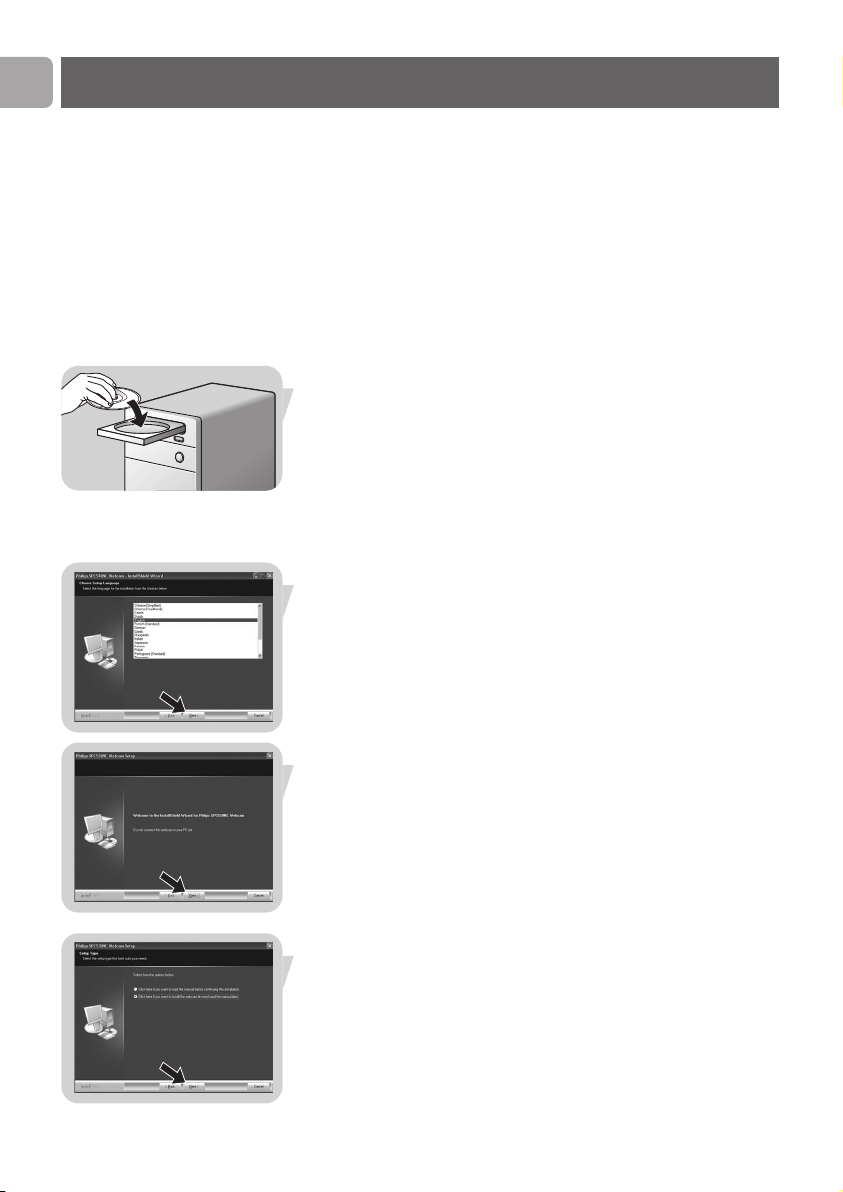
Установка программного обеспечения
для веб-камеры
Поставляемое программное обеспечение работает только на ПК
с операционными системами Microsoft
®
Windows®XP и Vista.
Внимание!
– Перед началом работы отсоедините все ваши устройства USB
(кроме клавиатуры USB и мыши USB).
– Пока что не подключайте вашу веб-камеру. Сначала запустите
установочный CD-ROM.
– Достаньте ваш CD-ROM для Windows
®
.
1 Установите установочный CD-ROM в соответствующий
привод вашего ПК/ноутбука.
> Через пару секунд появится экран ‘Language selection’ (выбор
языка).
Примечание!
Если экран ‘Language selection’ не появится автоматически,
откройте Microsoft
®
Windows®Explorer и выполните двойной
щелчок на иконке ‘Set-up.exe’ в папке CD-ROM.
2 Выберите ваш язык.
> Установка продолжается автоматически.
> Появляется экран ‘Welcome’ (приветствие).
3 Щелкните ‘Next’ (далее), чтобы продолжить.
> Появляется экран ‘Manual’ (руководство).
4 Выберите первую опцию, если вы хотите почитать
руководство пользователя перед продолжением установки. Вы
можете распечатать руководство, чтобы иметь его под рукой
при продолжении процесса установки.
После прочтения или печати руководства пользователя
продолжите установку посредством выбора второй опции.
Установка
RU
8
Page 9
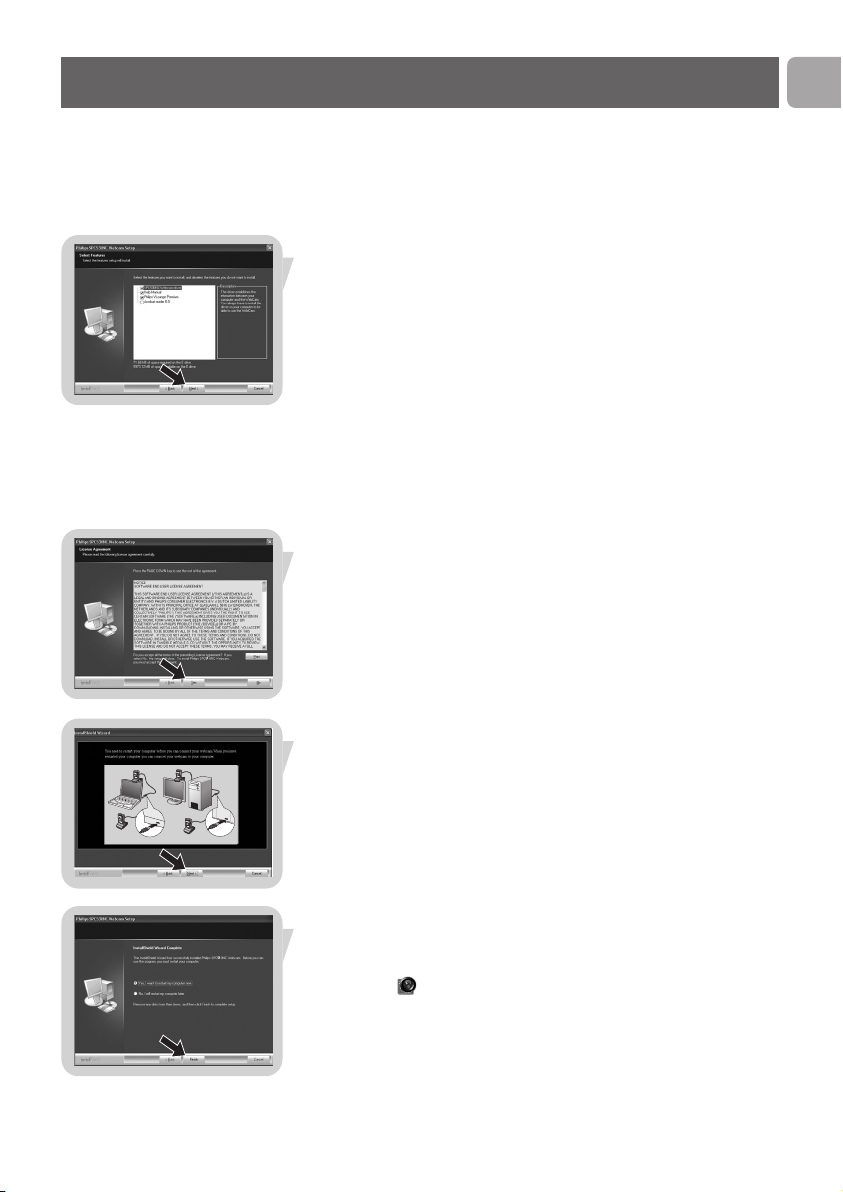
Или:
Выберите вторую опцию, если вы хотите продолжить
установку.
Щелкните ‘Next’, чтобы продолжить.
> Появляется экран ‘Installation’ (установка). Компоненты,
которые могут быть установлены, отображаются в левой
части экрана. Объяснение каждого компонента приведено в
правой части. Все компоненты уже выбраны для установки.
5 Щелкните кнопку ‘Next’, если вы хотите установить все
компоненты.
Или:
Если вы не хотите устанавливать некоторые компоненты,
установите флажки в полях перед этими компонентами.
Выберите как минимум ‘SPC530NC WebCam Driver’ и ‘Philips
VLounge’. Щелкните кнопку ‘Next’.
> Появляется следующее соглашение о лицензировании
программного обеспечения.
6 Щелкните ‘Ye s ’ (да), чтобы продолжить установку.
> В случае успешной установки появляется следующий экран.
7 Выберите руководство пользователя.
Или:
Щелкните ‘Next’ , чтобы продолжить.
> Появляется экран ‘Reboot’ (перезагрузить).
8 Выберите ‘Ye s ’, чтобы перезагрузить ваш ПК/ноутбук, затем
щелкните ‘Finish’ (готово).
> После установки на рабочем столе появится ярлык V(ideo)-
Lounge
‘
’
.
> VLounge обеспечивает доступ ко всему программному
обеспечению, связанному с веб-камерой. См. пункт ‘Управление
веб-камерой’.
9 Теперь вы можете подключить вашу веб-камеру.
Установка
RU
9
Page 10

Подключение веб-камеры к вашему
ПК/ноутбуку
1
Обязательно запустите установочный компакт-диск перед
подключением веб-камеры к ПК/ноутбуку
.
2
Включите ПК/ноутбук
.
3
Вставьте разъем USB кабеля USB в порт USB вашего
ПК/ноутбука
.
> Теперь веб-камера будет получать питание от
ПК/ноутбука
.
4
Направьте камеру в нужную сторону
.
5
Используйте держатель с двумя резиновыми упорами,
чтобы установить веб-камеру на мониторе(плоской панели
)
вашего ПК или экране ноутбука
.
•
Сложите держатель,чтобы установить веб-камеру на столе
или (большом) мониторе вашего настольного компьютера.
Установка
RU
10
3
3
5
5
Page 11

Видеосвойства Philips SPC530NC могут быть изменены:
- из приложения;
- щелкнув на иконке VProperty
‘’на панели задач Windows
taskbar, находящейся в правой нижней части вашего экрана;
- выбрав ‘PC Camera Settings’ (Установки веб-камеры камеры)
под ‘Preferences’ (Предпочтения) на экране выбора VLounge;
- щелкнув на иконке ‘ ‘ на экране выбора VLounge.
Общие установки
1 Flickerless image (изображение без мерцания)
Опцию Flickerless image следует использовать только при
наличии мерцающего света (например, люминесцентных или
неоновых ламп) для устранения мерцания или неправильной
передачи цветов видеоизображения. Использование данной
опции при нормальном освещении может привести к
чрезмерной экспозиции видеоизображения.
2 Region (регион)
Если вы используете Philips SPC530NC в Европе, выберите
‘50 Hz’, а если вы используете Philips SPC530NC в Северной
Америке, выберите ‘60 Hz’. Для Азии эта установка зависит
от местной электрической сети. Например, для Китая
выберите ‘50 Hz’, а для Тайваня - ‘60 Hz’. Для Японии
установка зависит от региона. Чтобы выбрать правильную
установку ‘Region’, узнайте частоту напряжения в вашей
местной электрической сети.
Установки веб-камеры
RU
11
1
2
Page 12

Установки изображения
3 Full automatic control (полностью автоматическое
управление): вкл./выкл.
Данный режим полностью автоматического управления
обеспечивает очень легкое наилучшее использование вашей
веб-камеры Philips SPC530NC. Вы также можете выбрать
максимальное ручное управление установками веб-камеры
посредством выключения режима полностью
автоматического управления. Включение полностью
автоматического управления - предпочтительная установка
для обычного использования.
Активные функции режима полностью автоматического
управления:
– автоматическое управление экспозицией и
автоматическое управление балансом белого обеспечивают наилучший видеосигнал;
– Автоматический выбор частоты кадров повышает
чувствительность веб-камеры при низкой освещенности.
4 Frame rate (частота кадров)
Вы можете использовать меню для установки частоты
кадров. Например, 30 fps означает, что веб-камера будет
регистрировать изображение с частотой 30 кадров в
секунду.
3
8
4
6
7
9
!
@
0
#
$
%
^
5
Установки веб-камеры
RU
12
Page 13

5 Auto Exposure (автоматическая экспозиция) и ползунок
Exposure (экспозиция)
Экспозиция - это количество принимаемого датчиком
света; оно определяется временем засветки датчика для
создания фотоснимка или видеокадра. Результат зависит от
чувствительности датчика. Веб-камера найдет оптимальную
установку, если вы выберите опцию автоматической
экспозиции.
Shutter speed (скорость затвора)
Скорость затвора определяет, как долго затвор камеры
остается открытым при фотосъемке. Чем меньше скорость
затвора, тем больше время экспозиции. Скорость затвора
влияет на общее количество света, попадающее на датчик.
Установите желаемую скорость затвора с помощью
ползунка.
Gain (усиление)
Усиление определяет количество белого цвета на
видеоизображении. Установите желаемый уровень усиления
с помощью ползунка.
6 Reset (сброс)
Нажмите эту кнопку, если вы хотите восстановить
заводские установки веб-камеры.
7 Restore (восстановить)
Нажмите эту кнопку, если вы хотите восстановить ваши
персональные настройки.
8 Save (сохранить)
Нажмите эту кнопку, если вы хотите сохранить ваши
персональные установки.
9 Auto White Balance (автоматический баланс белого)
Большинство источников света создает не совершенно
чистый белый свет, а имеют определенную ‘цветовую
температуру’. Обычно наши глаза компенсируют условия
освещения с различными цветовыми температурами. Если
выбран автоматический баланс белого, веб-камера ищет
эталонную точку, представляющую белый свет. Затем она
вычисляет все другие цвета на основе этой белой точки и
компенсирует соответствующим образом другие цвета, как
это делает глаз человека.
Установки веб-камеры
RU
13
Page 14

Вы также можете выбрать фиксированные установки ‘Indoor’ (в помещении), ‘Outdoor’ (вне помещения) и
‘Fluorescence’ (люминесцентная лампа) - или использовать
ползунки ‘Red’ (красный) и ‘Blue’ (синий), если хотите
настроить веб-камеру в соответствии с вашими
предпочтениями в отношении цветовой температуры.
0 Brightness (яркость)
Brightness позволяет вам регулировать яркость
демонстрируемого изображения в соответствии с вашими
предпочтениями.
Используйте ползунок, чтобы выбрать желаемую установку.
! Contrast (контраст)
Contrast позволяет вам управлять соотношением темных и
светлых тонов в соответствии с вашими предпочтениями.
Используйте ползунок, чтобы выбрать желаемую установку.
@ Gamma позволяет вам осветлить темные участки
фотоснимка или видео и увеличить количество видимых
деталей без переэкспозиции светлых участков.
Используйте ползунок, чтобы выбрать желаемую установку.
# Saturation (насыщенность)
Saturation позволяет вам установить цветовоспроизведение
от ч/б изображения до полноцветного в соответствии с
вашими предпочтениями.
Используйте ползунок, чтобы выбрать желаемую установку.
$ Black & White (черно/белое)
Поле с флажком ‘Black & White’ позволяет переходить от
цветных изображений к черно-белым и наоборот.
% Backlight compensation (компенсация светлого фона)
Включите компенсацию светлого фона для улучшения
качества изображения при сильной фоновой подсветке
(например, если вы сидите перед источником яркого света).
^ Mirror (зеркальное отображение)
Установите флажок в поле ‘Mirror’, чтобы перевернуть
изображение относительно горизонтали. Вы можете
применить данную функцию, если хотите использовать
Philips SPC530NC и монитор в качестве зеркала или
создавать зеркальные изображения.
Установки веб-камеры
RU
14
Page 15

Установки звука
& Noise reduction (Шумоподавление)
При включении функции шумоподавления окружающие
шумы, фиксируемые микрофоном веб-камеры (например,
шум кондиционера или вентилятора в компьютере), в
значительной степени снижаются. В результате вы
получает чистый звук без помех и шумов, дополнительный
комфорт прослушивания и более простое общение.
*
Ползунок Volume (громкость)
Данный ползунок обеспечивает ручное управление
микрофоном.
Установки веб-камеры
RU
15
&
*
Page 16

Установки функций
( Face tracking (автоматический захват лица)
Если вы включите опцию Face tracking, веб-камера будет
отслеживать положение вашего лица. Это повысит удобство
при видеосвязи, потому что вы сможете передвигаться во
время видеосвязи.
) Digital zoom (цифровой зум)
Используйте опцию ‘Digital zoom’, чтобы приблизить объект.
Digital zoom увеличивает пиксели, но не действительное
изображение. Это снижает качество изображения.
Установите желаемый уровень зуммирования с помощью
ползунка.
Установки веб-камеры
RU
16
(
)
Page 17

VLounge
Приложение Philips V(ideo)-Lounge обеспечивает доступ ко
всем остальным приложениям.VLounge - главное приложение
для легкого доступа к вашей веб-камере Philips.
•
Запустите VLounge:
-
через меню Windows QuickLaunch на вашей панели задач;
- через программную группу ‘SPC530NC WebCam’;
- щелкнув на иконке VLounge
‘
’
, находящейся на рабочем
столе.
> Теперь приложение VLounge будет запущено, и появится
экран выбора VLounge.
Выбор вашей веб-камеры
Если вы установили и подключили к вашему ПК/ноутбуку
несколько веб-камер, вы можете выбрать веб-камеру, которую вы
хотите использовать.
1
Откройте меню ‘Preferences’ (предпочтения).
2
Выберите ‘Video Device’ (видеоустройство).
> > Отображаются все подключенные веб-камеры.
3
Выберите веб-камеру, которую вы хотите использовать.
4
Щелкните на кнопке ‘OK’.
> Появляется экран выбора VLounge для выбранной веб-
камеры
.
Управление веб-камерой
RU
17
Page 18

Создание фотографий / видеозаписей
В меню ‘Capture’ (захват) вы можете создавать фотоснимки и
видеозаписи, а также передавать, просматривать, редактировать,
посылать по электронной почте, печатать и организовывать ваши
фотоснимки и видеозаписи.
• Щелкните на вкладке ‘Capture’, чтобы открыть меню
Capture.
> Камера немедленно начинает работать.
• Щелкните ‘IMAGE’, чтобы сделать фотоснимок.
• Щелкните ‘VIDEO’, чтобы начать видеозапись.
Щелкните ‘VIDEO’ еще раз, чтобы остановить запись.
• Щелкните ‘ ’, чтобы увеличить нижнюю часть экрана и
отображать текущее изображение от веб-камеры.
• Щелкните ‘ ’, чтобы увеличить верхнюю часть экрана и
отображать созданные фотоснимки и видеозаписи.
• Подведите указатель к любой кнопке, чтобы прочитать
краткое объяснение ее функции.
• Если вам требуется справка, выберите ‘Application Help’
(справка по приложению) в меню ‘Help’.
Управление веб-камерой
RU
18
Page 19

Мгновенный обмен сообщениями и интернеттелефония (видеочат, видеотелефония и VoIP)
Веб-камера Philips SPC530NC совместима со
всеми бесплатными приложениями для мгновенного обмена
сообщениями и VoIP (Voice over Internet Protocol), такими как
Skype, Windows
®
Live Messenger,Yahoo! Messenger, AOL
Messenger и QQ.
1
Щелкните на вкладке ‘Communicate’, чтобы открыть меню
Communicate (связь)
> Доступные приложения изображены с помощью иконок.
2
Щелкните подходящую кнопку ‘Install’, чтобы загрузить и
установить приложение.
3 При загрузке и установке выполняйте экранные указания.
4
После установки приложения сделайте требуемые
установки веб-камеры в приложении, чтобы правильно
использовать веб-камеру через приложение.
5
CЩелкните подходящую кнопку ‘Launch’, чтобы запустить
приложение.
Управление веб-камерой
RU
19
Page 20

Датчик...................................................................................VGA CMOS
Фактическое разрешение видео (макс.)........................640 x 480
Фактическое разрешение снимка (макс.)......................640 x 480
Разрешение интерполированного
снимка (макс.).......................................................................1240 x 960
Число кадров в секунду.............................................30 кадров/сек.
Число F...................................................................................................2,6
Угол обзора............................................................................50 градуса
Формат данных..............................................................................YUY2
Интерфейс........................................................................USB 2.0, UVC
Длина кабеля USB ..........................................................................1,5 м
Микрофон......................................................Цифровой встроенный
Питание.................................................подается через кабель USB.
Требования к питанию.........................................5 В ( ), 0,5A
Технические характеристики
RU
20
Page 21

Правовая информация
Philips не предоставляет никаких гарантий относительно данного
материала, включая, но не ограничиваясь этим, подразумеваемые
гарантии пригодности для продажи и определенных целей.
Philips не отвечает за любые ошибки, которые могут содержаться
в данном документе. Philips не обязуется обновлять информацию,
содержащуюся в данном документе,и поддерживать ее
актуальность.
Соответствие требованиям FCC
Данное устройство отвечает требованиям части 15 правил FCC.
Эксплуатация допустима при выполнении следующих двух условий:
1 данное устройство не должно создавать вредных помех и
2 данное устройство должно сохранять работоспособность при
приеме любых помех, включая помехи, способные вызывать
нежелательное функционирование.
Примечание!
Данное оборудование было испытано и признано
соответствующим требованиям к цифровым устройствам класса
В в соответствии с частью 15 правил FCC. Данные требования
призваны обеспечивать разумную защиту от вредных помех при
установке в жилых помещениях. Данное оборудование создает,
использует и может излучать радиочастотную энергию;при
несоблюдении указаний по установке и использованию оно может
создавать вредные помехи для радиосвязи. Однако не
гарантируется отсутствие помех при некоторых условиях
установки.
Если данное оборудование действительно создает вредные помехи
для радио- или телевизионного приема, что может быть
определено посредством выключения и включения данного
оборудования, пользователь может попытаться устранить
помехи с помощью одной или нескольких следующих мер:
• Измените местонахождение или ориентацию приемной
антенны.
• Увеличьте расстояние между данным оборудованием и
приемником.
• Подключите данное оборудование к розетке, отличной от той, к
которой подключен приемник.
• Проконсультируйтесь с дилером или опытным специалистом по
радио- и телевизионному оборудованию, чтобы получить помощь.
Любая неавторизованная модификация данного оборудования
может привести к аннулированию разрешения эксплуатировать
данное оборудование.
Важная информация
RU
21
Page 22

Информация об охране окружающей
среды
Утилизация вашего старого продукта
Ваш продукт сконструирован и изготовлен из материалов и
компонентов высокого качества, которые могут быть
утилизированы и использованы повторно.
Если на продукте имеется данный символ с перечеркнутым
контейнером на колесах, это означает, что продукт отвечает
требованиям европейской директивы 2002/96/EC.
Пожалуйста, получите информацию о местной системе
раздельного сбора электрических и электронных продуктов.
Пожалуйста, соблюдайте ваши местные правила и не
утилизируйте ваши старые продукты вместе с обычными
бытовыми отходами. Правильная утилизация вашего старого
продукта поможет предотвратить отрицательные последствия
для окружающей среды и здоровья людей.
ПРЕДОСТЕРЕЖЕНИЕ
Пластиковые пакеты могут быть опасными. Чтобы исключить
опасность удушения, храните данный пакет в месте,
недоступном для младенцев и маленьких детей.
Системные требования
• Microsoft®Windows®98SE/2000/ME/XP или Vista;
• Pentium
®
III, 850 МГц или эквивалентный;
• Память RAM: 256 Мб ОЗУ, свободное дисковое
пространство 200 Мб;
• Один свободный порт USB, привод для CD-ROM или DVD.
Отказ от гарантии на П/О
Программное обеспечение на CD-ROM поставляется ‘как есть’
без любых явных или подразумеваемых гарантий. Из-за того,
что данная программа может использоваться в системах с
разным программным и аппаратным обеспечением, не
предоставляются никакие гарантии пригодности в
определенных целях.
Ограничения возмещения ущерба
Поставщик не несет ответственности за любые непрямые,
специальные, вытекающие или логически связанные виды
ущерба (включая потерю бизнеса, прибыли и т.п.), основанные
на нарушении договора, причинении вреда (включая
халатность), ответственности за продукт или иных факторах,
даже если поставщик или его представители были уведомлены
о возможности такого ущерба и даже если указанный здесь
способ устранения ущерба не привел к желаемому результату.
Важная информация
RU
22
Page 23

Как можно настроить качество
изображения?
Обычно настройки веб-камеры Philips по умолчанию
обеспечивают максимально качественное изображение.
Но может оказаться, что вы будете не полностью
удовлетворены качеством изображения. В этом случае
выполните действия, указанные ниже, для настройки качества
изображения в соответствии с личными предпочтениями.
1 Щелкните на рабочем столе значок VLounge ‘’для
запуска VLounge.
2 Откройте меню ‘Preferences’ (Предпочтения).
3 Выберите пункт ‘PC Camera Settings’.
> Появится окно General settings (Основные настройки).
4 Проверьте региональные настройки веб-камеры и
исправьте при необходимости.
• Для Европы и Китая выберите параметр 50 Гц.
• Для Северной Америки и Тайваня установите 60 Гц.
• Для других регионов: проверьте параметры местной
электросети для установки правильной региональной
настройки.
5 Для сохранения изменений щелкните кнопку ‘OK’.
Ответы на часто задаваемые вопросы (ЧЗВ)
RU
23
Page 24

6 Щелкните вкладку Video (Видео)
> Появится окно Video settings (Настройка видео).
7 Настройка значения цветовой гаммы для отображаемого
изображения или видео.
Настройка цветовой гаммы позволяет визуализировать
больше деталей.
• Устанавливайте предпочитаемые значения с помощью
ползунка. Передвиньте ползунок влево для отображения
большего количества деталей, или вправо для
уменьшения детализации.
8 Настройка яркости для отображаемого изображения или
видео.
• Устанавливайте предпочитаемые значения с помощью
ползунка. Перемещение ползунка влево делает
изображение темнее, а вправо - ярче.
9 Для сохранения изменений щелкните кнопку ‘OK’.
Ответы на часто задаваемые вопросы (ЧЗВ)
RU
24
Page 25

Микрофон веб-камеры или гарнитуры
Philips не работает (работает плохо).
Что делать?
Windows®XP (SP2)
1 Щелкните кнопку Windows Пуск (в нижнем левом углу
экрана).
2 Откройте Панель управления.
3 Щелкните Sound, speech and audio devices (Звуки, речь и
аудиоустройства).
4 Щелкните Звуки и аудиоустройства.
5 В появившемся окне щелкните вкладку Речь.
6 Установите веб-камеру или подключенную гарнитуру
Philips как устройство по умолчанию для Записи речи.
7 Для сохранения изменений щелкните кнопку ‘OK’.
Windows
®
Vista
1 Щелкните кнопку Windows Пуск (в нижнем левом углу
экрана).
2 Откройте Панель управления.
3 Щелкните Оборудование и звук.
4 Щелкните Звук.
5 В появившемся окне щелкните вкладку Запись.
6 Выберите веб-камеру или подключенную гарнитуру Philips
и щелкните По умолчанию.
7 Для сохранения изменений щелкните кнопку ‘OK’.
Ответы на часто задаваемые вопросы (ЧЗВ)
RU
25
Page 26

Использование веб-камеры Philips
замедляет работу компьютера /
портативного компьютера. Что делать?
1
Закройте ненужные приложения
.
2
Щелкните внизу справа, в панели задач Windows значок
VProperty
‘’;
> Появится окно General settings (Основные настройки).
3 Щелкните вкладку Video (Видео).
> Появится окно Video settings (Настройка видео).
4 Проверьте, установлен ли флажок у Full automatic control
(Включить полное автоматическое управление). Если
флажок установлен, отключите автоматическое
управление, сняв флажок от Full automatic control
(Включить полное автоматическое управление).
5 Установите частоту кадров на минимальное значение
5 кадров в секунду.
6 Для сохранения изменений щелкните кнопку ‘OK’.
Примечание!
Максимальное значение частоты кадров (кадров веб-камеры в
секунду (fps)) и максимальное разрешение изображения зависят
от характеристик вашего компьютера / портативного
компьютера. Программное обеспечение веб-камеры
автоматически установит частоту кадров и разрешение на
оптимальные значения для вашей ситуации. Возможно, что
характеристики вашего компьютера / портативного
компьютера не соответствуют требованиям для
максимальной частоты кадров и разрешения.
Ответы на часто задаваемые вопросы (ЧЗВ)
RU
26
Page 27

Как сбросить настройки веб-камеры
Philips к заводским настройкам по
умолчанию?
1
Щелкните внизу справа, в панели задач Windows значок
VProperty
‘’;
> Появится окно General settings (Основные настройки).
2 Щелкните вкладку Video.
> Появится окно Video settings (Настройка видео).
3 Щелкните кнопку ‘Reset’ (Сброс).
> Теперь все настройки веб-камеры сброшены и установлены
заводские настройки по умолчанию.
4 Для сохранения изменений щелкните кнопку ‘OK.
Ответы на часто задаваемые вопросы (ЧЗВ)
RU
27
Page 28

Где можно получить информацию и поддержку?
Пожалуйста, посетите наш веб-сайт www.philips.com, чтобы получить новейшую информацию о продуктах.
Посетите www.philips.com/support, чтобы получить последние версии драйверов и советы по устранению
неисправностей.
Технические характеристики могут быть изменены без предварительного уведомления.
Торговые марки являются собственностью Koninklijke Philips Electronics N.V. или соответствующих
владельцев.
2008 © Koninklijke Philips Electronics N.V. Все права защищены.
www.philips.com
